Strom
Dies ist eine Dokumentation für Anwender von MapEdit Desktop Version 20.1.101 oder höher.
Stromerweiterungen
Stromexplorer
Der Stromexplorer ist eine Erweiterung in MapEdit für die AutoCAD Map3D Strom-Fachschale, welche mit ähnlichen Funktionalitäten wie der in Map3D vorhandene Stromexplorer ausgestattet ist.
Start des Stromexplorers per Klick auf das Icon:
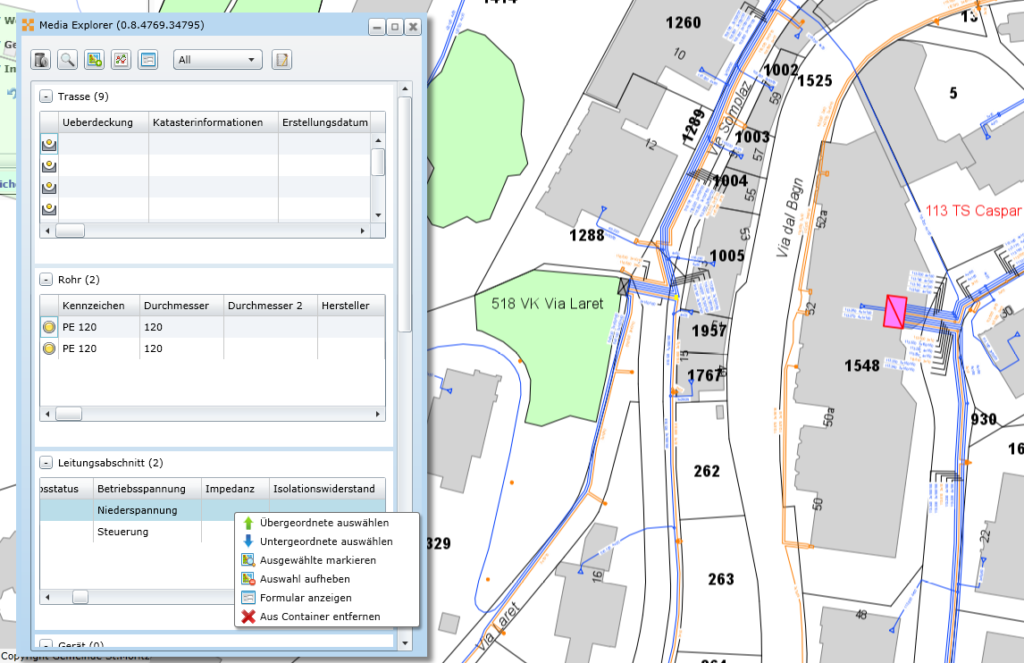
Für MapEdit Desktop wird das Plugin Stromexplorer im AppBuilder unter dem entsprechenden Projekt durch den GIS-Administrator geladen und als Icon im Menü Ribbon platziert!
Der Stromexplorer kann nur verwendet werden, wenn eine Datenbankverbindung zu einem Stromprojekt eingerichtet wurde.
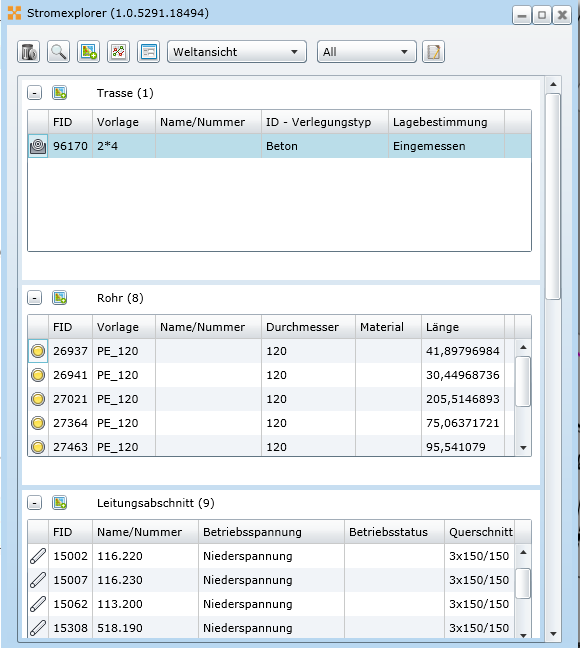
Auflistung der Funktionen im Stromexplorer:
| Icon | Funktion | Beschreibung |
|---|---|---|
| Alle Container leeren | Im Stromexplorer werden aus sämtlichen Containern die angezeigten Objekte entfernt. | |
| Ausgewähltes Objekt in der Karte automatisch selektieren | Wird im Stromexplorer ein Objekt in einem Container markiert, wird das Objekt in der Grafik über diesen Button markiert. | |
| In Karte auswählen | Per Klick auf diesen Button wird ein Objekt in der Karte markiert und in den Stromexplorer übernommen. | |
| Aus Netzverfolgung auswählen | Durch klicken dieses Buttons öffnet sich der Dialog der Netzverfolgung. In diesem Dialog kann eine Netzverfolgung durchgeführt werden. Anschließend werden die durch die Netzverfolgung gefilterten Objekte in den Stromexplorer übernommen. | |
| Objekte aus Formular übernehmen | Wird dieser Button geklickt, öffnet sich ein Formular mit einem gefilterten Datensatz, der anschließend übernommen wird. Beispiel: Über den Infoschalter wurde eine Verteilerkabine in der Grafik markiert und das zugehörige Formular geöffnet. Per Klick auf den im Bild markierten Button, wird das Objekt übernommen. 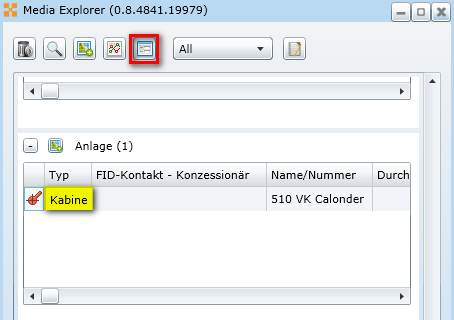 | |
| Auswahl | In dieser Auswahl stehen drei Containergruppen zur Verfügung: Internal: für die internen Schemata External: für die Elemente in der realen Abbildung (Werkplan, Geoschemata) All: für sämtliche Objekte | |
| Einstellungen | Über die Registerkarte Allgemein wird die Standard Containergruppe eingestellt. Diese wird anschließend beim öffnen des Stromexplorers angezeigt.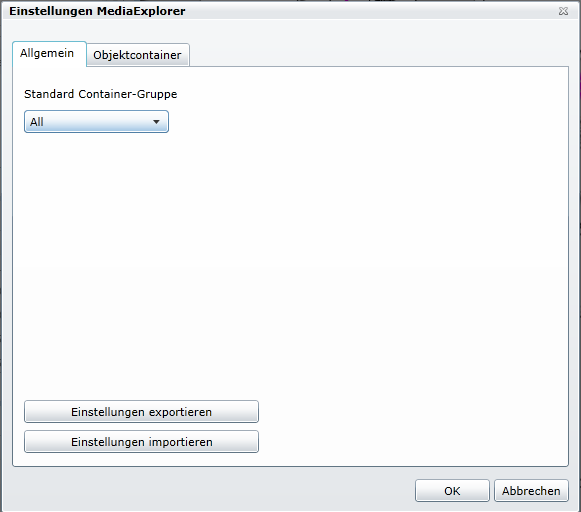 Für jeden Container besteht die Möglichkeit die Sichtbarkeit und die Reihenfolge der Attribute einzustellen. Zudem können die Einstellungen exportiert und importiert werden. Die jeweiligen Einstellungen sind immer für ein Projekt festgelegt. Aus diesem Grund können diese nicht für einzelne Benutzergruppen unterschiedlich konfiguriert werden. 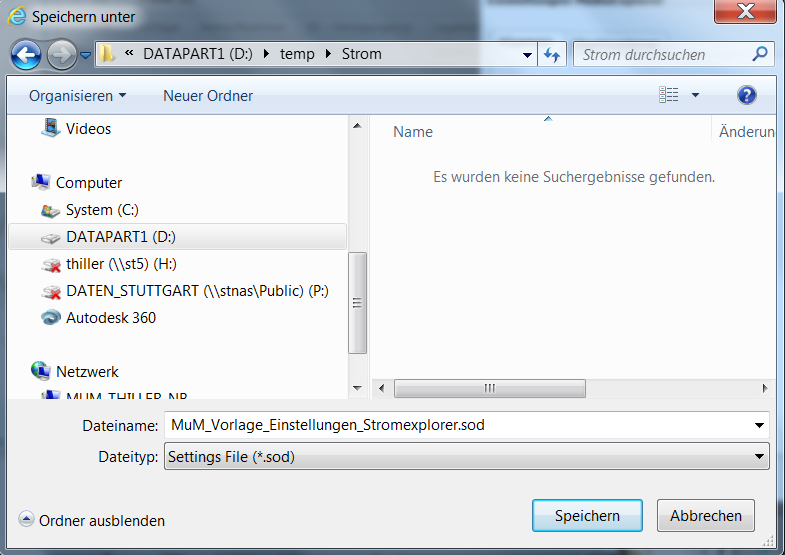 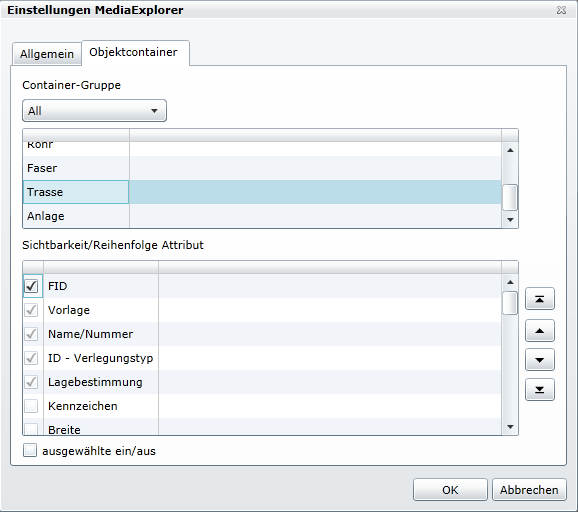 |
Im Bereich "Sichtbarkeit/Reihenfolge" der Attribute werden Standardmäßig alle Spalten der Objektklassen angezeigt. Allerdings genügt es meist nur einige wenige Attribute anzuzeigen. Um die Einstellungen zu ändern, wechseln Sie in den Reiter "Objektcontainer" auf die entsprechende Gruppe!
Funktionen im Stromexplorer
Wie in nachfolgendem Bild aufgezeigt, können sämtliche Container mittels der +/--Buttons maximiert bzw. minimiert werden.
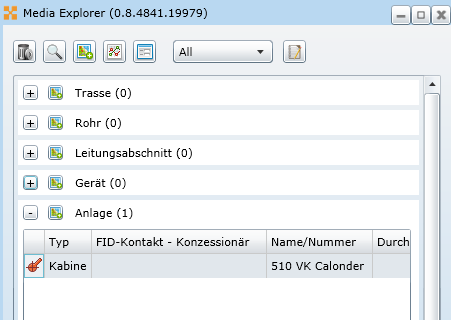
Übernahmen der Objekte können, wie oben beschrieben, über die Auswahl in der Karte oder über die Übernahme aus einem Formular, geschehen. In der Grafik werden Leitungsabschnitte über den Button Objekte in Karte auswählen selektiert. Daraufhin öffnet sich das Formular mit den 5 gewählten Leitungsabschnitten.
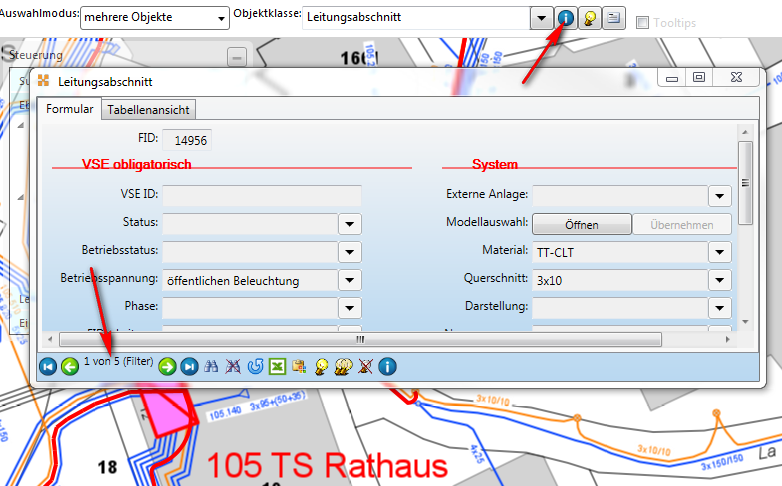
Der oben gefilterte Leitungsabschnitt wird anschließend in den Stromexplorer übernommen.
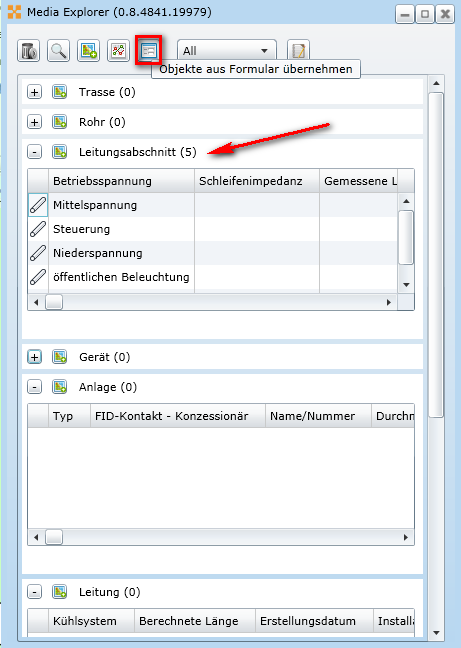
Anschließend besteht für den Anwender die Möglichkeit nur die Spalten ein bzw. auszublenden die für den Anwender wichtig sind.
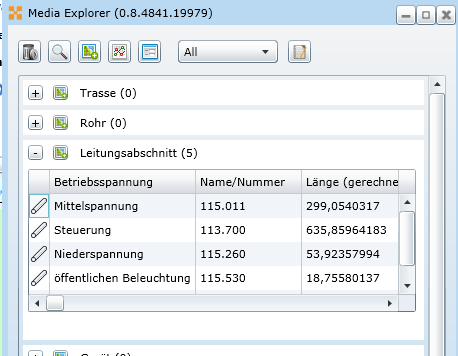
Per Klick mit der rechten Maustaste können nun die unter- oder übergeordneten Objekte eines oder mehrerer Leitungsabschnitte angezeigt werden.
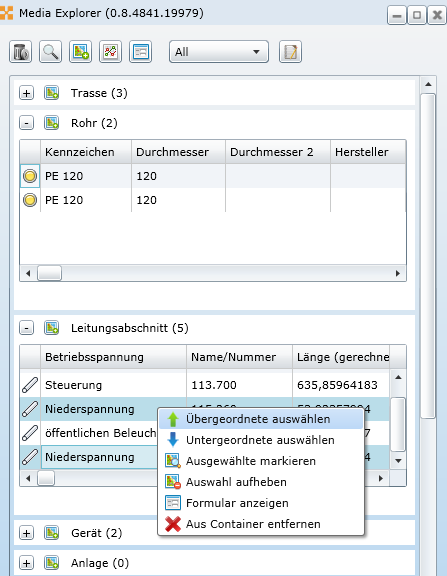
In der Objektklasse "Rohr" sind unter- bzw. übergeordnete Objekte vorhanden. Diese können in den entsprechenden Containern angezeigt werden. Bei der Auswahl von Trafostationen, Verteilerkästen und Kabinen besteht die Möglichkeit intern auf diese Anlagen zu verzweigen.
Nach der Auswahl einer Trafostation, eines Verteilerkastens oder eine Kabine kann per klick mit der rechten Maustaste das Kontextmenü der internen Anlagen aufgerufen werden.
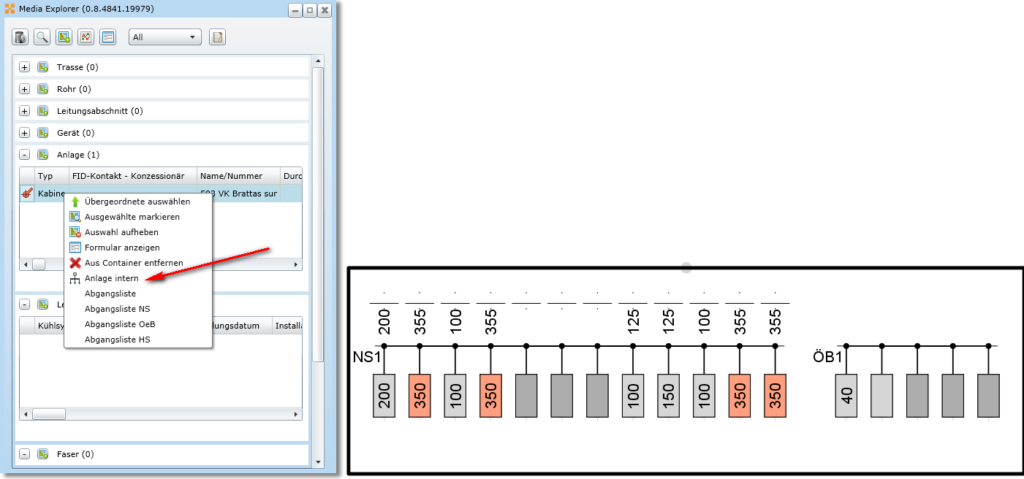
Auswahl in der Grafik mit unterschiedlichen Geometrien
Im Strom Darstellungsmodell ist vorgesehen, die unterschiedlichen Darstellungen der Geometrien in verschiedenen Tabellen zu speichern. Die Auswahl bzw. das Highlighten/Markieren der Objekte, erfolgt analog zu AutoCAD Map 3D, ebenfalls über die Auswahl der Darstellung/Planart wie z.B. Werkplan, Geoschema NS, Orthoschema MS usw.
Im Sromexplorer kann bzw. muss bei der Selektion in der Karte die entsprechende Darstellung/Planart gewählt werden, wobei die Weltansicht i.d.R. auf die EL_POINT, EL_STR_LINE, EL_LINE definiert sind!
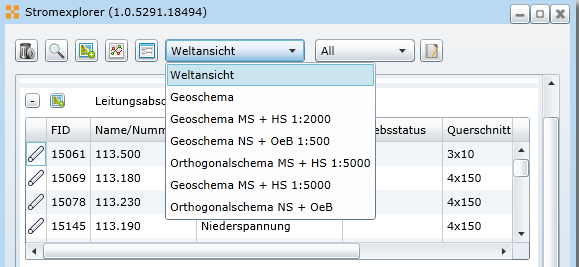
Alle anderen Darstellungen sind kundenspezifisch in AutoCAD Map3D Administrator konfigurierbar!
Möchte ein Anwender einen Leitungsabschnitt im Werkplan/Bestandsplan selektieren, muss die Auswahl auf Weltansicht gestellt sein. Das heisst in der Kartendarstellung muss auch die entsprechende Kartendarstellung aktiviert sein!
Beispiel einer Weltansicht bzw. eines Werkplanes:
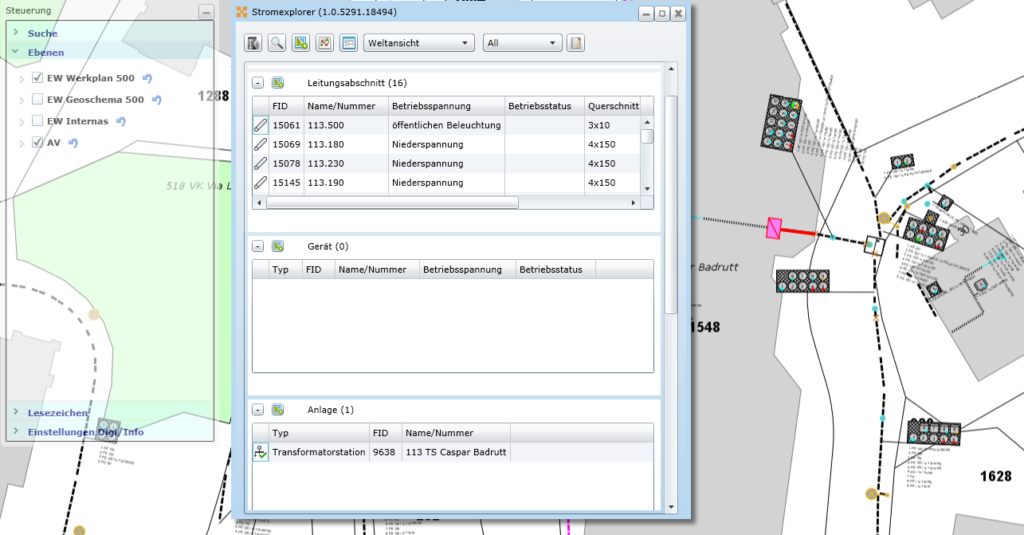
Beispiel eines Geoschmatas 500
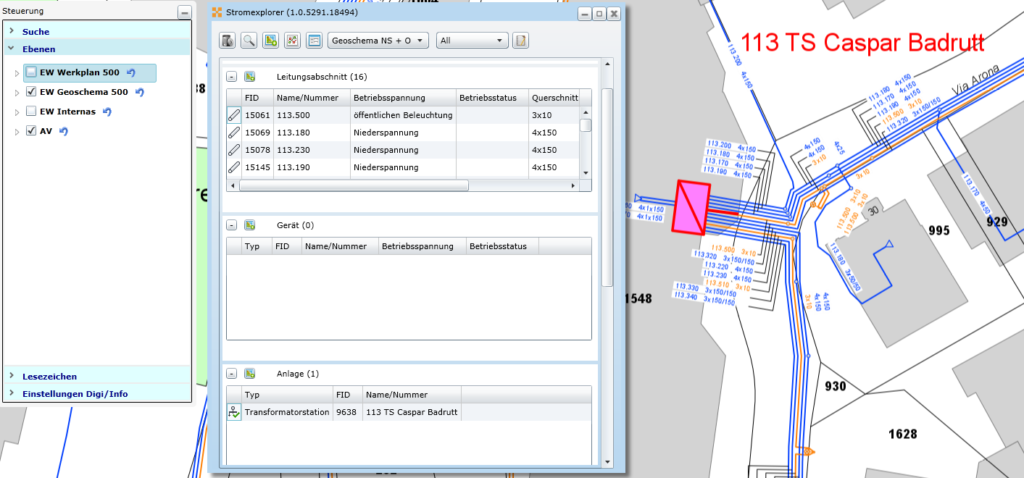
Hier wird deutlich, dass für die Leitungen aus einer Trafostation die Geometrien (Lage) in der Schemadarstellung anders koordiniert sind und diese unter Umständen bei einer Auswahl, oder einem Highlight, in der Karte an den falschen Koordinaten gesucht bzw. markiert werden.
Rohr anzeigen
- Auswahl des Rohres in der Querschnitssanzeige.
- Highlight und markieren des Rohres.
Ergebnis: Markierung des ausgewählten Rohres und Anzeige in den Querschnitten.
Das Rohr wird nicht in den Stromexplorer übernommen!
Stromkreis Leitungsabschnitt markieren
- Auswahl eines Leitungsabschnittes in der Karte.
- Highlight und markieren des Rohres.
Ergebnis: Markierung aller Leitungsabschnitte (EL_CIRCIUT=n) und der Kabel in den Querschnitten.
Es werden keine Objekte in den Stromexplorer übernommen. Bei der Auswahl eines Netzanschlusses wird ein Filter auf die Niederspannung gesetzt.
Stromkreis Gerät markieren
- Auswahl eines Gerätes in der Karte wie bspw. Netzanschluss, Kleinverbraucher, Beleuchtung, Muffen und Kabel in der Querschnittsanzeige.
- Highlight und markieren aller Leitungsabschnitte mit gleicher
FID_CIRCUIT
Ergebnis: Markierung des ausgewählten Gerätes und Anzeige in den Querschnitten.